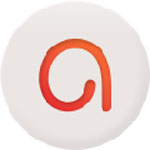ActivePresenter(錄屏教學(xué)錄像軟件):一款專門錄制屏幕的屏幕錄像工具,有著非常強大的錄制功能,在這看軟件里面,有著非常多的錄制工具視頻剪切裁剪、背景音樂、畫中畫、配音、解說、調(diào)色等等強大功能,這些都是可以免費使用的。游戲錄制、視頻錄制、屏幕錄制都能用到到它。有需要的小伙伴趕緊來試試吧!
ActivePresenter(錄屏教學(xué)錄像軟件)軟件功能
智能錄制 -> 在鼠標(biāo)或鍵盤按下時,捕獲屏蔽;
完整動作錄制 -> 將完整的屏幕操作錄制下來,并作為一個片段,支持后續(xù)再編輯;
交互與分支 -> 錄制教程并用 AJAX/Flash 模擬格式發(fā)布,用戶可以通過點擊等方式進(jìn)行交互;
音頻/視頻編輯 -> 可以同時或者分別對視頻、音頻的不同音軌進(jìn)行編輯;
事件與動作 -> 豐富靈活的事件 · 動作機制,可自定義不同的學(xué)習(xí)場景、步驟,以用來響應(yīng)用戶的不同行為;
標(biāo)注樣式 -> 可以在已錄制的內(nèi)容上添加各種標(biāo)注信息;
過渡效果 -> 對片段、視頻、標(biāo)注對象,都可以添加豐富的過渡效果;
智能標(biāo)注 -> 會根據(jù)您的動作自動添加標(biāo)注,更快速高效地制作教程;
可導(dǎo)出的類型/格式:PNG、JPEG、AVI、MPEG4、WMV、WebM、MKV、SCORM 1.2、SCORM 2004、FLV、HTML5、PDF、MS Word、MS Excel、MS PPT 等等;可導(dǎo)入的類型/格式:MS PPT;
關(guān)聯(lián)的備注:SCORM 是一種數(shù)字教學(xué)內(nèi)容的格式規(guī)范。全稱:Shareable Content Object Reference Model,譯名:共享內(nèi)容對象參考模型或共享組件引用模式,由 ADL(Advanced Distribution Learning Initiative)集成各個學(xué)習(xí)標(biāo)準(zhǔn)制定而成。
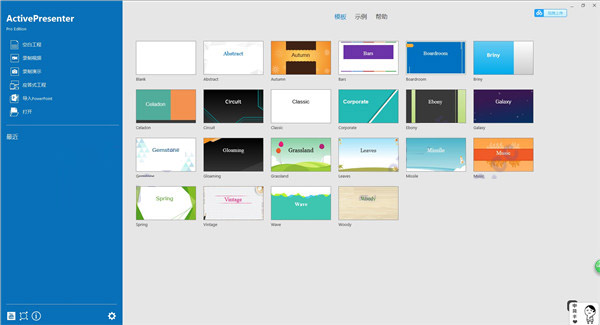
ActivePresenter(錄屏教學(xué)錄像軟件)軟件特色
1、智能拍攝:當(dāng)捕捉鼠標(biāo)單擊或按鍵按下電腦屏幕上。每個動作捕獲為幻燈片這就解釋了詳細(xì)的是什么瀏覽器/學(xué)習(xí)者應(yīng)遵循掌握的教訓(xùn)。
2、全動態(tài)錄像:作為一個全動態(tài)視頻錄制屏幕,并嵌入與注釋進(jìn)一步編輯,配音的幻燈片,單擊聲音,字幕和過渡效果,導(dǎo)出最流行的視頻格式,如AVI,WMV,MP4,WebM的。
3、互動與分支:觀眾可以與內(nèi)容進(jìn)行交互,仿真可以根據(jù)觀看者的行為做出不同的反應(yīng)。此功能在HTML5 / flash模式下可用。
4、音頻和視頻編輯:編輯音頻和視頻即時沒有質(zhì)量損失。支持的操作剪切,刪除,裁剪,連接,分割,改變音量,插入定格。
5、事件與行動:具有豐富的事件和動作類型靈活的事件操作機制允許定義一個基于觀眾在每一步的反應(yīng)不同的學(xué)習(xí)方案。
6、樣式(顏色和效果):與各種線路創(chuàng)建拋光和高品質(zhì)的截屏視頻和模擬訓(xùn)練/填充/文本樣式和陰影效果。創(chuàng)作模擬,并用“對象造型”的概念培訓(xùn)內(nèi)容時,提升您的性能和效率。
7、過渡效果:通過應(yīng)用過渡效果的幻燈片,注釋和視頻吸引觀眾/學(xué)習(xí)者。有幾種過渡效果可供選擇:淡入淡出,飛,擦拭,和峰值。
8、智能注解:自動生成目標(biāo)應(yīng)用程序執(zhí)行的操作有意義的說明,并把它們作為文本注釋。這使得你的截屏或模擬訓(xùn)練您完成錄音之后幾乎準(zhǔn)備就緒。
9、視頻輸出:內(nèi)容導(dǎo)出到流行的視頻格式,包括AVI,F(xiàn)LV,WMV,支持WebM,MP4。有幾個參數(shù)(幀速率,關(guān)鍵幀,質(zhì)量)輸出大小與視頻質(zhì)量之間的平衡。
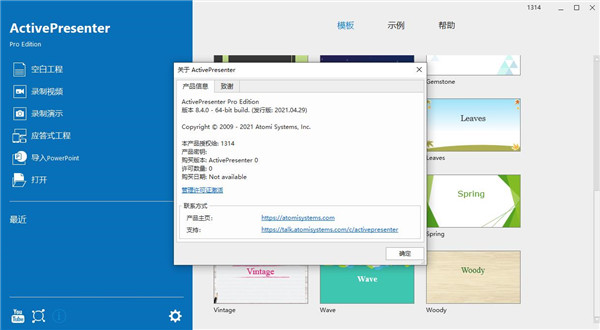
ActivePresenter(錄屏教學(xué)錄像軟件)軟件亮點
1、快速和輕松
ActivePresenter精簡版你甚至可以只記錄屏幕,并發(fā)布到所需的輸出,無需額外編輯得益于智能捕捉技術(shù)。
2、功能豐富
憑借強大的創(chuàng)作環(huán)境,ActivePresenter 包括錄制演示,注釋,方便地將輸出轉(zhuǎn)換為不同的輸出格式,如所需的所有工具:視頻(AVI,WMV,MPEG4 / MP4,F(xiàn)LV),HTML,互動的HTML5模擬,或其他文檔格式(PDF,DOCX,PPTX,XLSX)。
3、成本效益
用較少的時間和精力創(chuàng)造引人入勝的交互式截屏,軟件演示和SCORM兼容的培訓(xùn)課程
4、教育工作者和學(xué)生
ActivePresenter Professional Edition 可以幫助教育工作者演示和教授使用的軟件功能。因為他們表現(xiàn)出正確的步驟來解決交互式白板出現(xiàn)問題的學(xué)生可以錄制視頻和音頻。
5、企業(yè)培訓(xùn)專業(yè)人員
隨著SCORM和XAPI支持,ActivePresenter適合創(chuàng)作可以很容易地導(dǎo)入到企業(yè)培訓(xùn)系統(tǒng)交互式在線學(xué)習(xí)/電子培訓(xùn)課程。培訓(xùn)人員可以輕松地跟蹤和評估學(xué)生的表現(xiàn)。
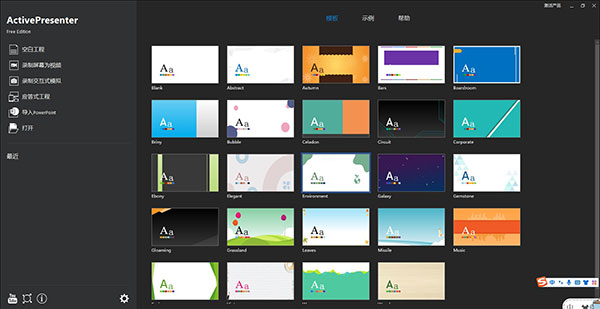
ActivePresenter(錄屏教學(xué)錄像軟件)使用教程
一、創(chuàng)建新的空白項目
空白項目包含空白幻燈片,您可以在其中添加ActivePresenter項目或PowerPoint演示文稿等內(nèi)容,如圖像,視頻/音頻剪輯和幻燈片。
讓我們來了解如何在這篇簡短的文章中創(chuàng)建第一個空白項目。
1、創(chuàng)建空白項目
從默認(rèn)主題創(chuàng)建空白項目
首次啟動應(yīng)用程序時,您將看到“起始頁”。要啟動第一個項目,請單擊“空白項目”:
或者,在目前開放的項目中:
單擊快速訪問工具欄上的“創(chuàng)建空白項目”按鈕:快捷工具欄或者,執(zhí)行以下步驟:
步驟1:單擊ActivePresenter按鈕(1)。
第2步:單擊空白項目(2)。空白Project_ActivePresenter7ActivePresenter將使用空白幻燈片啟動一個新項目。
默認(rèn)情況下,新項目將有一個空白幻燈片,幻燈片布局對應(yīng)于主題。
2、從其他主題創(chuàng)建空白幻燈片
ActivePresenter7提供了許多主題,可以節(jié)省大量時間來創(chuàng)建內(nèi)容并確保工作流的一致性。
如果要創(chuàng)建具有任何主題的新空白項目,請在“起始頁”的“模板”選項卡中執(zhí)行以下操作之一:
主題的空白項目
單擊任何主題,然后從彈出對話框中選擇“空白項目”。
右鍵單擊任何主題,然后從上下文菜單中選擇“空白項目”。
將更多幻燈片插入項目中
您可以向項目添加更多幻燈片,如下所示:
步驟1:打開“主頁”選項卡(3)或“幻燈片”選項卡。
第2步:點擊新幻燈片(4)。新幻燈片之后,將在您選擇的幻燈片之后插入一個新幻燈片,具有默認(rèn)布局。
如果要插入具有不同布局的新幻燈片,請執(zhí)行以下操作:
第1步:單擊“新建幻燈片”按鈕的下拉箭頭(4)。
第2步:從下拉列表中選擇布局(5)。更改幻燈片布局
3、從模板插入幻燈片
要從模板插入幻燈片:
第1步:單擊“新建幻燈片”按鈕的下拉箭頭(4)。
第2步:單擊模板中的幻燈片...(6)。
有關(guān)更多詳細(xì)信息,請參閱從模板插入幻燈片。
4、更改幻燈片布局
要更改幻燈片布局,請執(zhí)行以下步驟:
步驟1:選擇要更改布局的幻燈片。按住CTRL,同時單擊以選擇多個幻燈片。
第2步:打開“主頁”選項卡或“幻燈片”選項卡
第3步:單擊“布局”按鈕(7)。
第4步:選擇您想要的布局(8)。
5、更改幻燈片大小
創(chuàng)建具有默認(rèn)大小的空白項目后,您可以根據(jù)需要更改大小。
為此,請執(zhí)行以下步驟:
第1步:打開“設(shè)計”選項卡(9)。
第2步:單擊“幻燈片大小”(10)。
更改幻燈片大小2
之后,將彈出“更改項目大小”對話框,執(zhí)行以下操作之一:
更改項目規(guī)模2
從“預(yù)設(shè)尺寸”列表中選擇一種預(yù)設(shè)尺寸。
在“寬度”和“高度”旋轉(zhuǎn)框中輸入值。
如果要保持幻燈片大小的寬度和高度之間的比率,請選中“鎖定縱橫比”復(fù)選框。
因此,創(chuàng)建一個空白項目很容易,不是嗎?讓我們今天開始您的第一個項目,并為使用ActivePresenter7的下一個專業(yè)項目做好準(zhǔn)備。